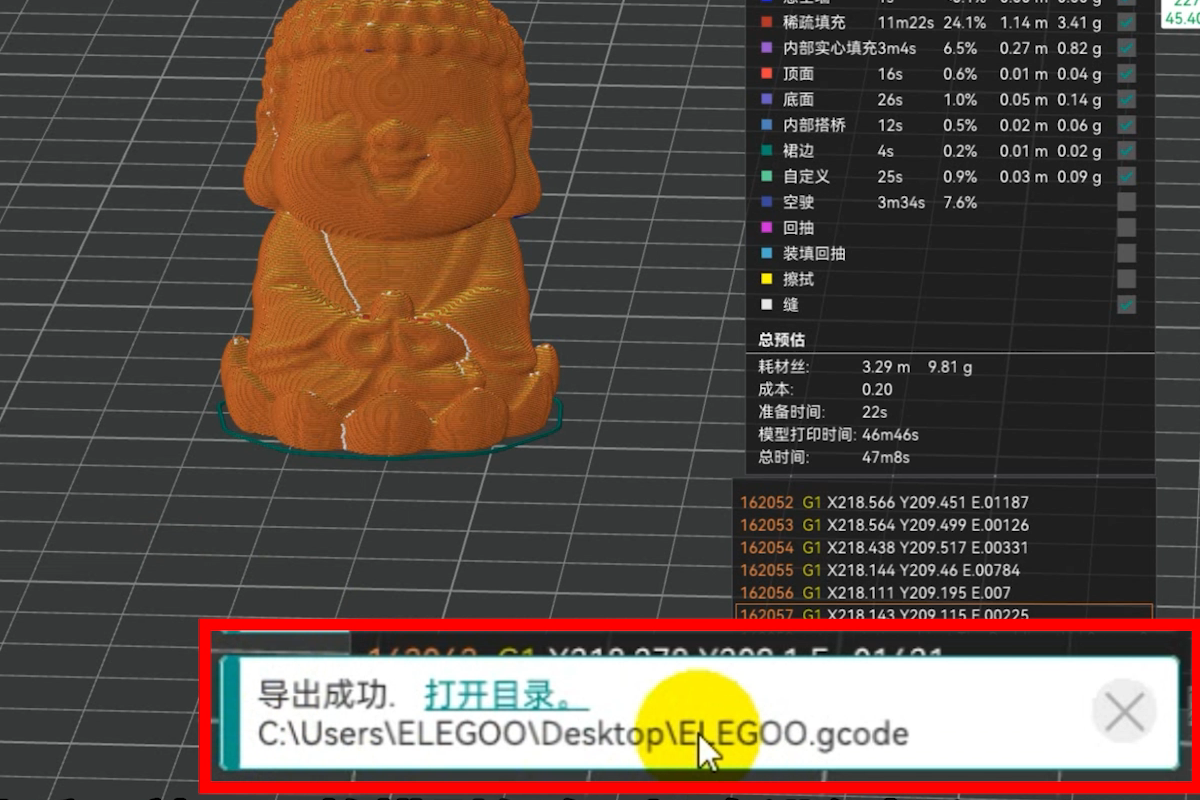OrcaSlicer安装包下载地址
操作步骤
安装软件
1、
进入软件安装引导步骤
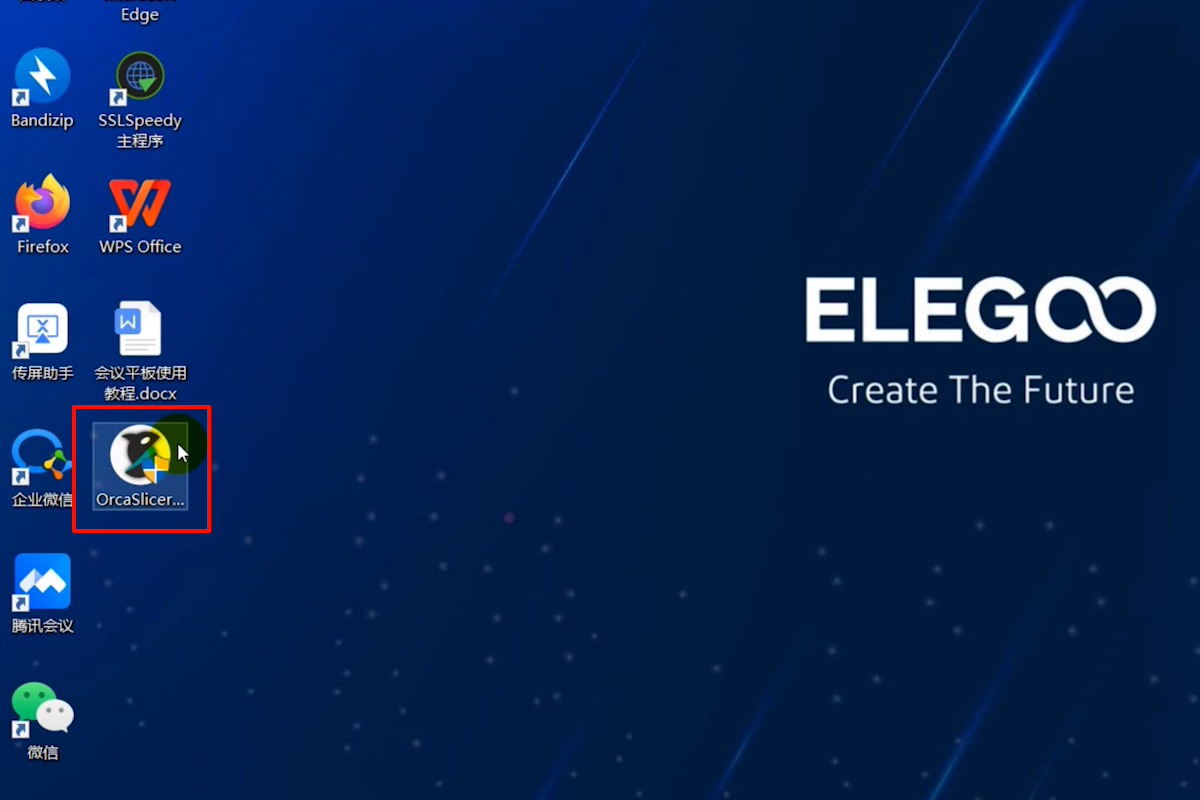
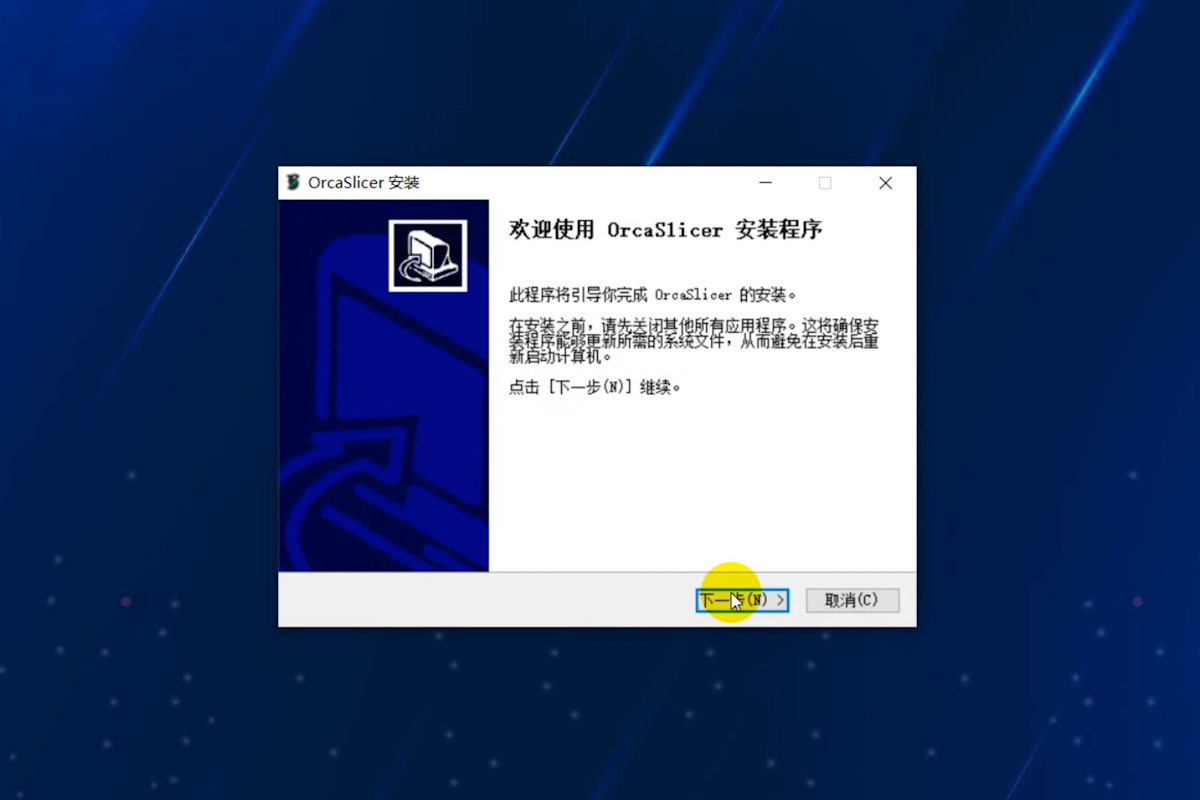

2、选择合适的安装目录文件夹,安装软件
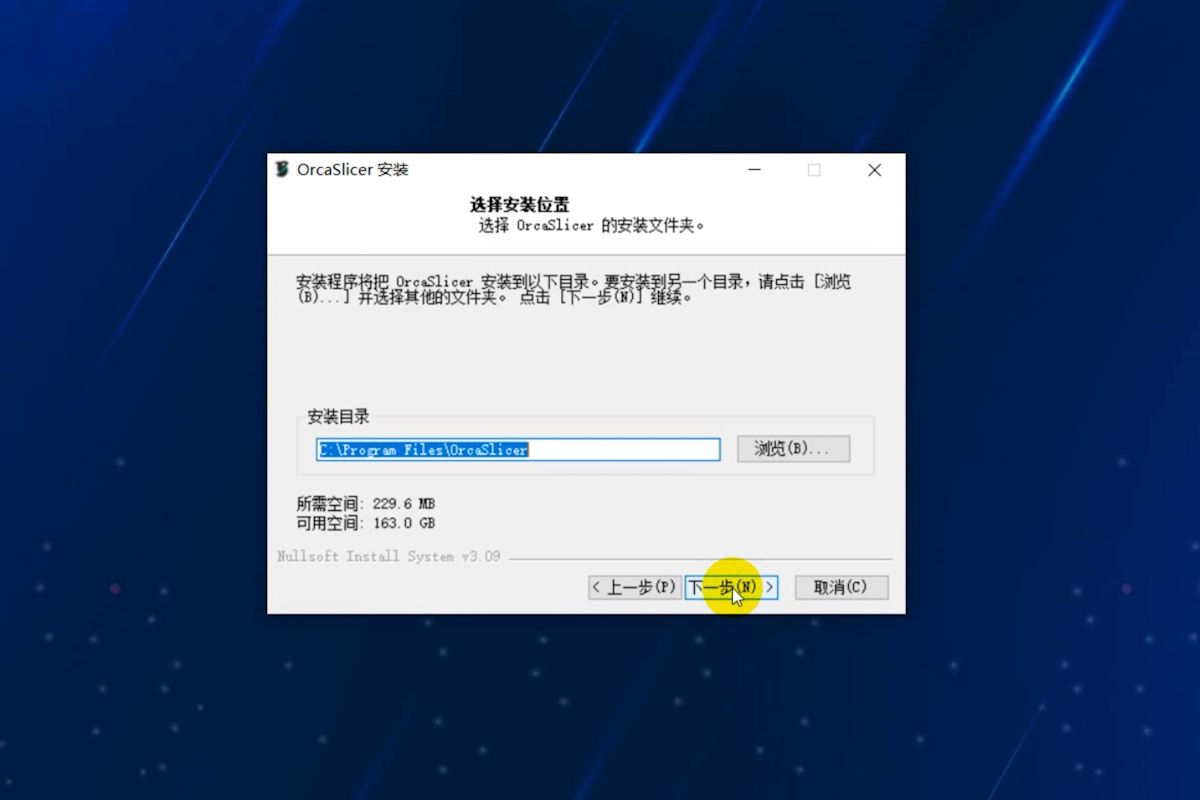
3、
安装完成后,打开软件
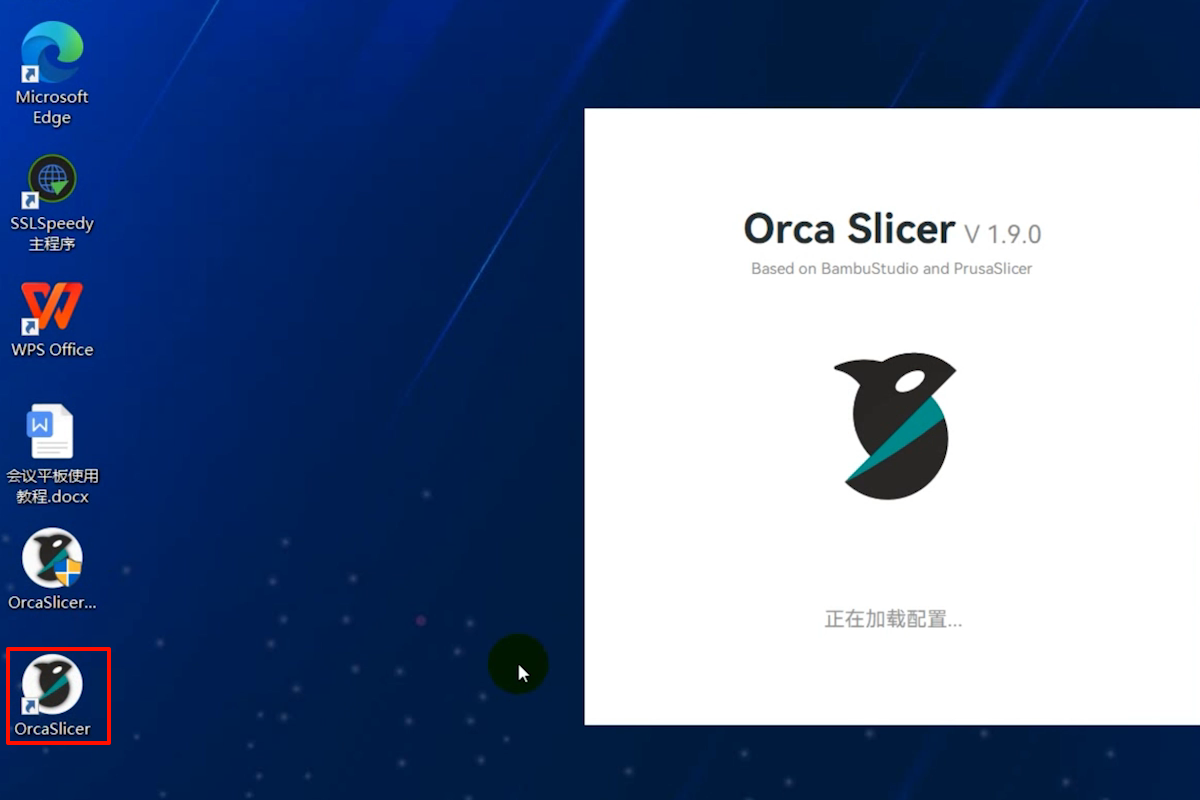
4、
点击“开始”,进入软件的初始设置界面
5、
在配置向导界面中,向下滑动找到适合自己使用的ELEGOO机型
6、
点击“下一步”,选择使用的耗材类型
7、
再次点击“下一步”,结束设置步骤

8、
进入软件主界面后,点击“新建项目”,进入准备界面
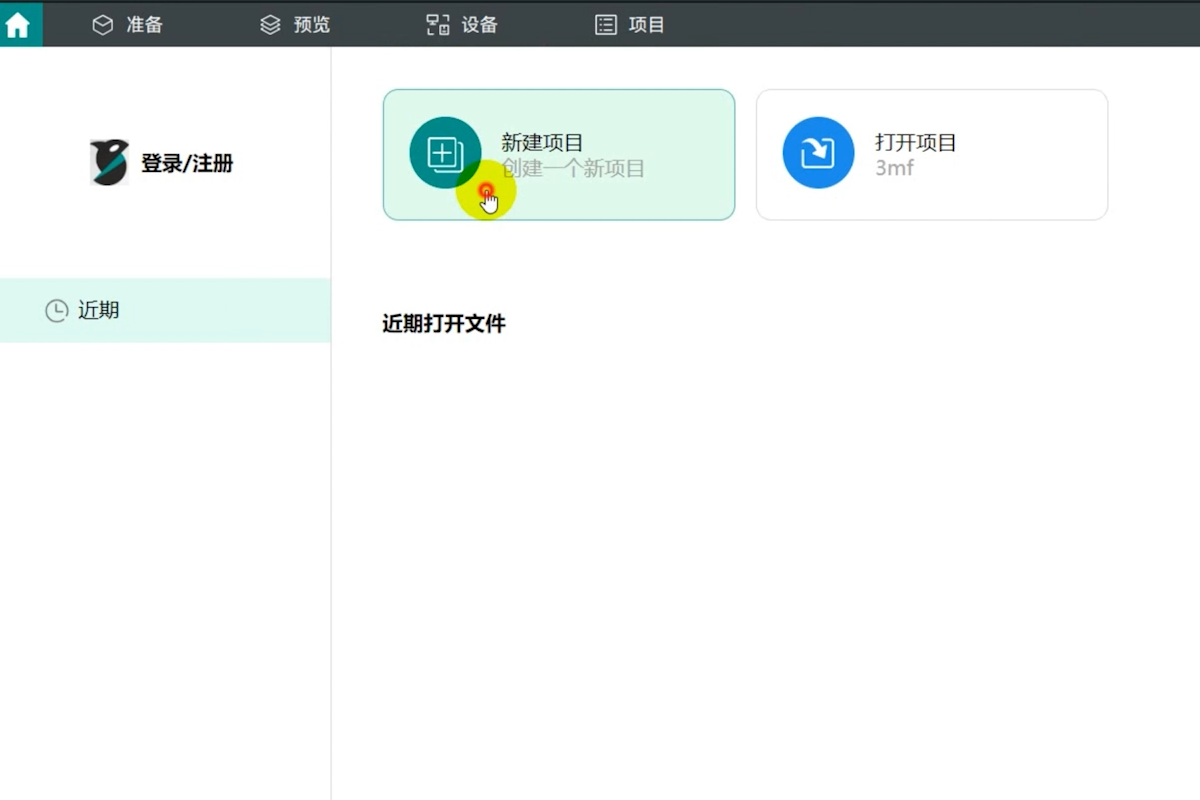
9、
软件的右侧是打印参数设置栏
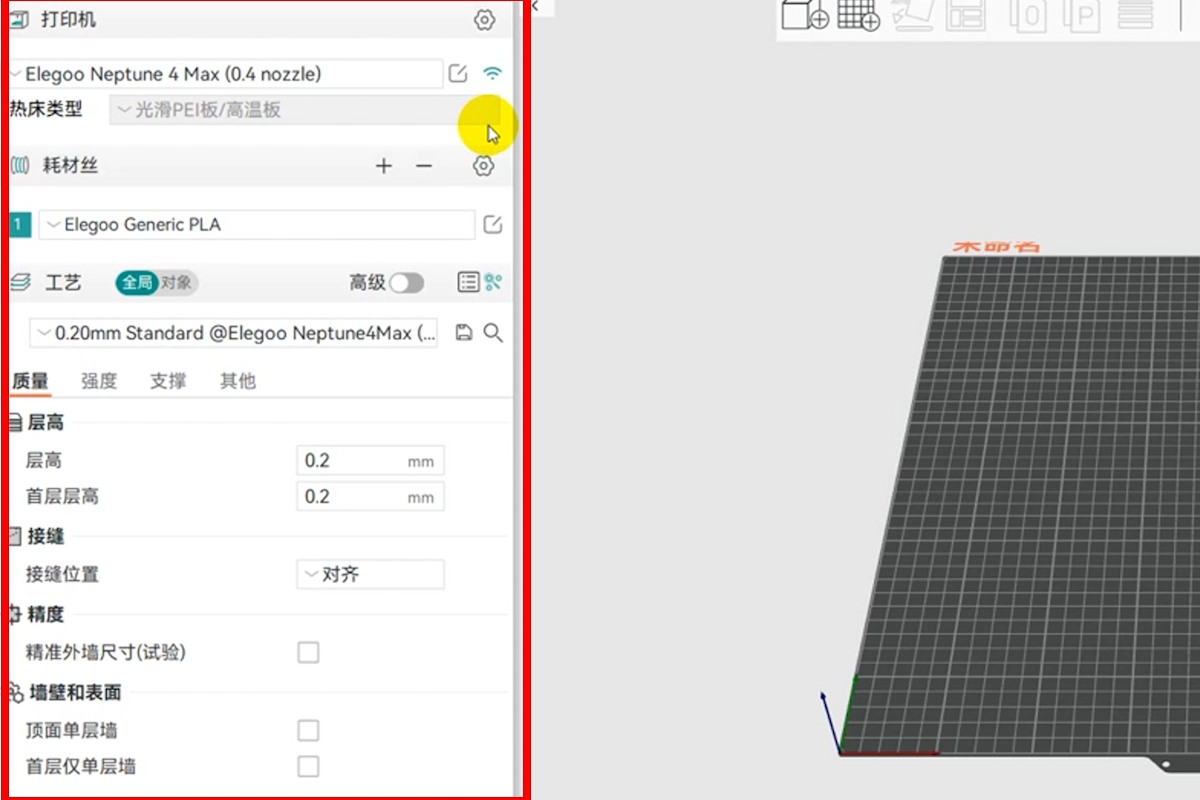
10、
点击“选择或移除打印机”,可重新进入到添加打印机界面,可以重新选择其他类型的ELEGOO机型
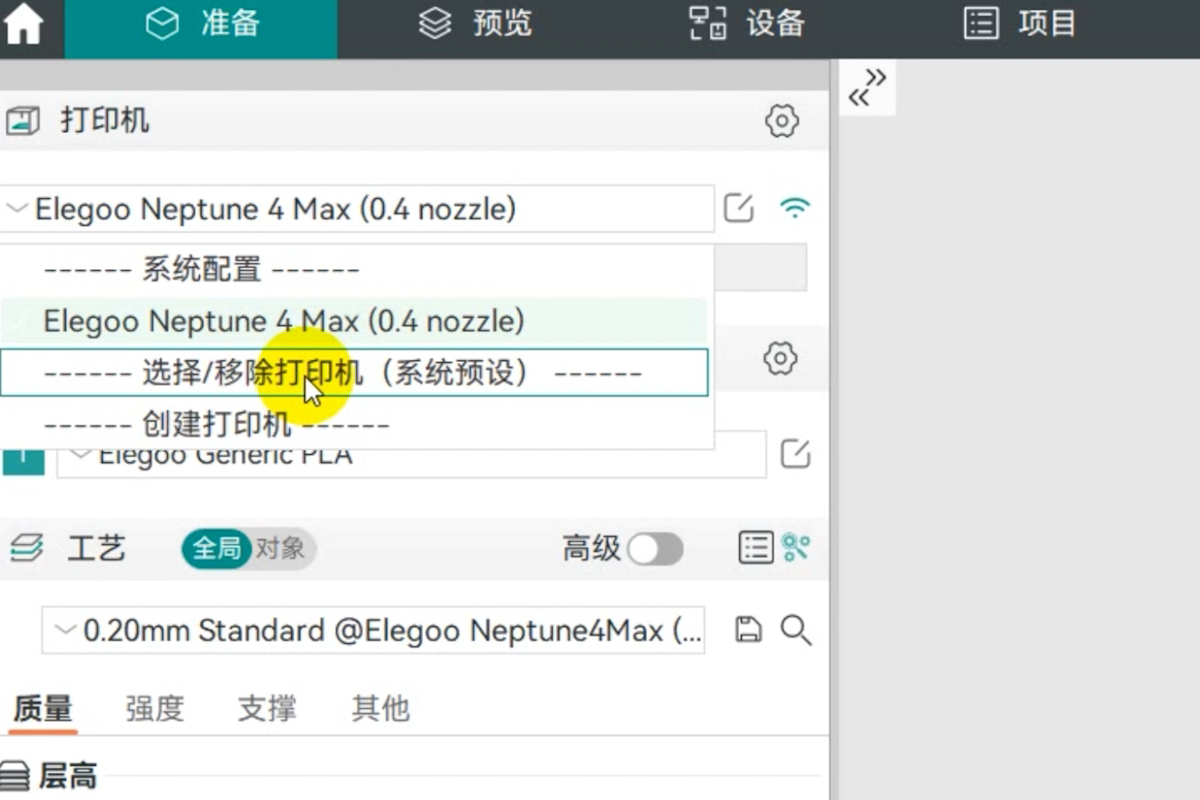
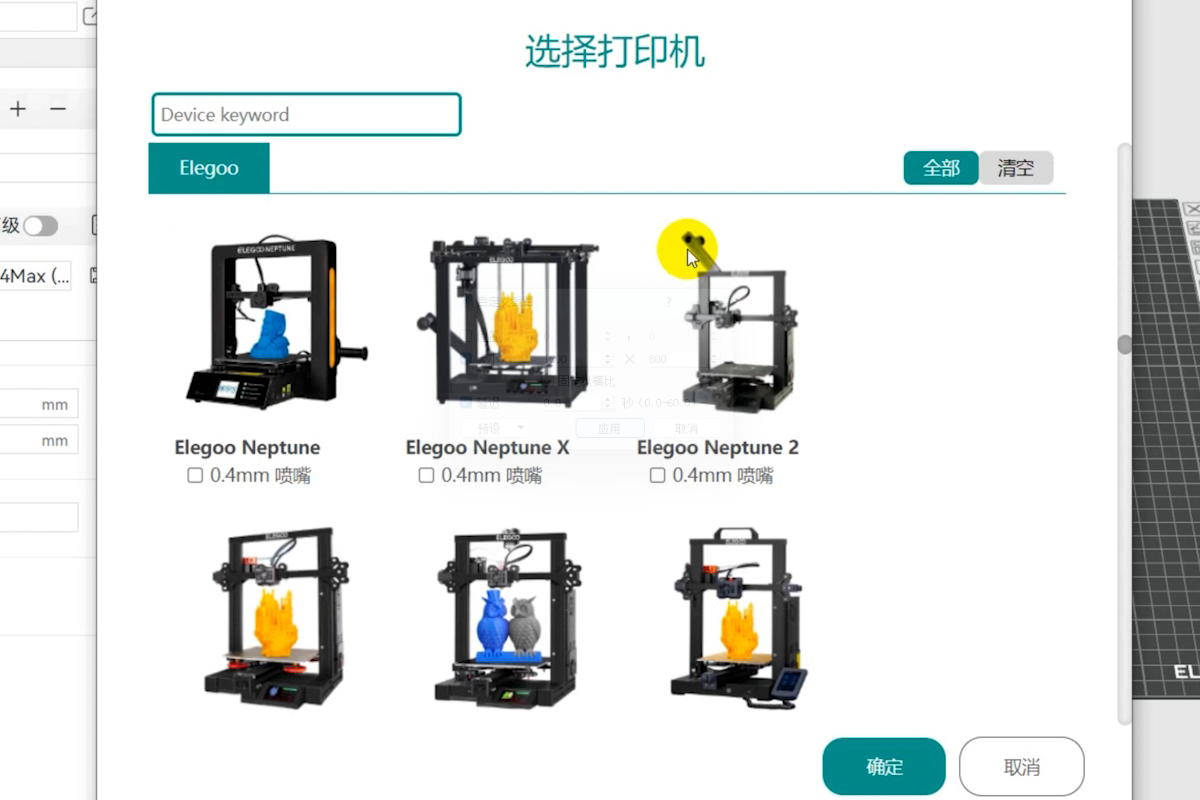
11、
点击耗材丝后面的“编辑”图标,可在耗材丝设置界面,修改喷嘴温度和热床温度参数
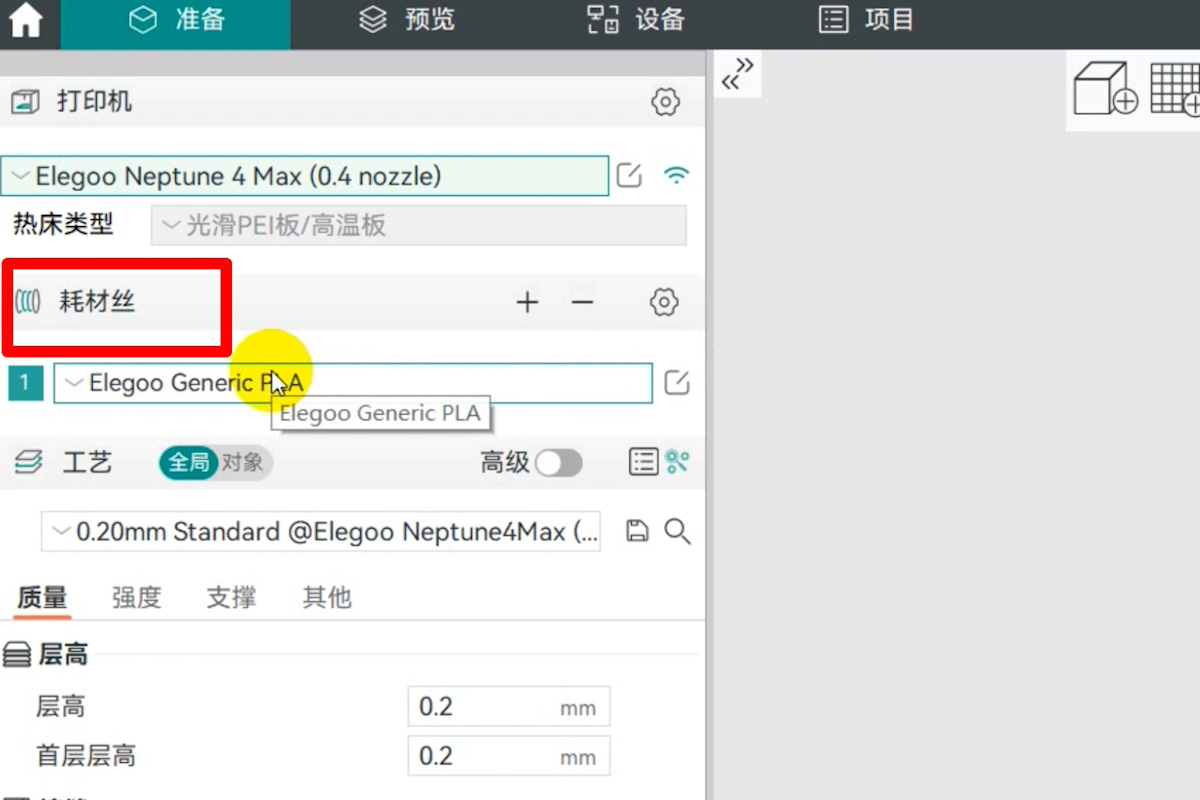
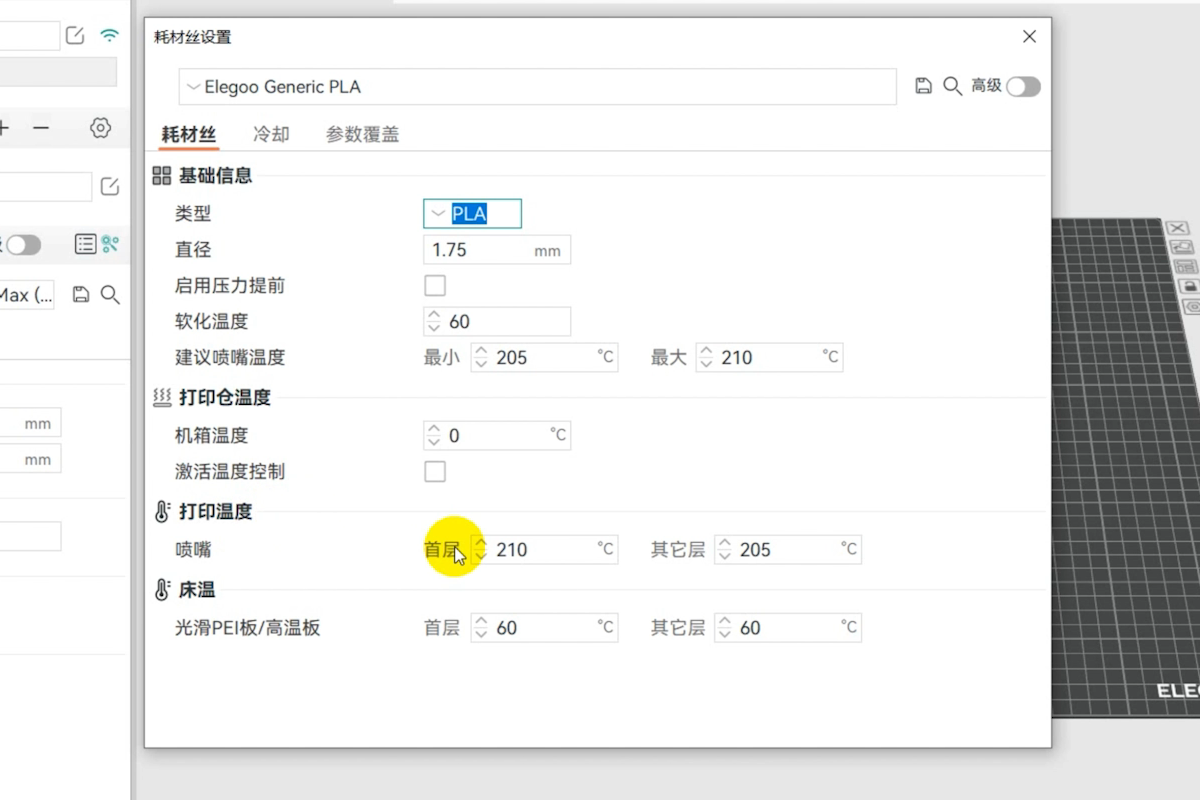
12、
点击“保存”图标,保存修改后的参数
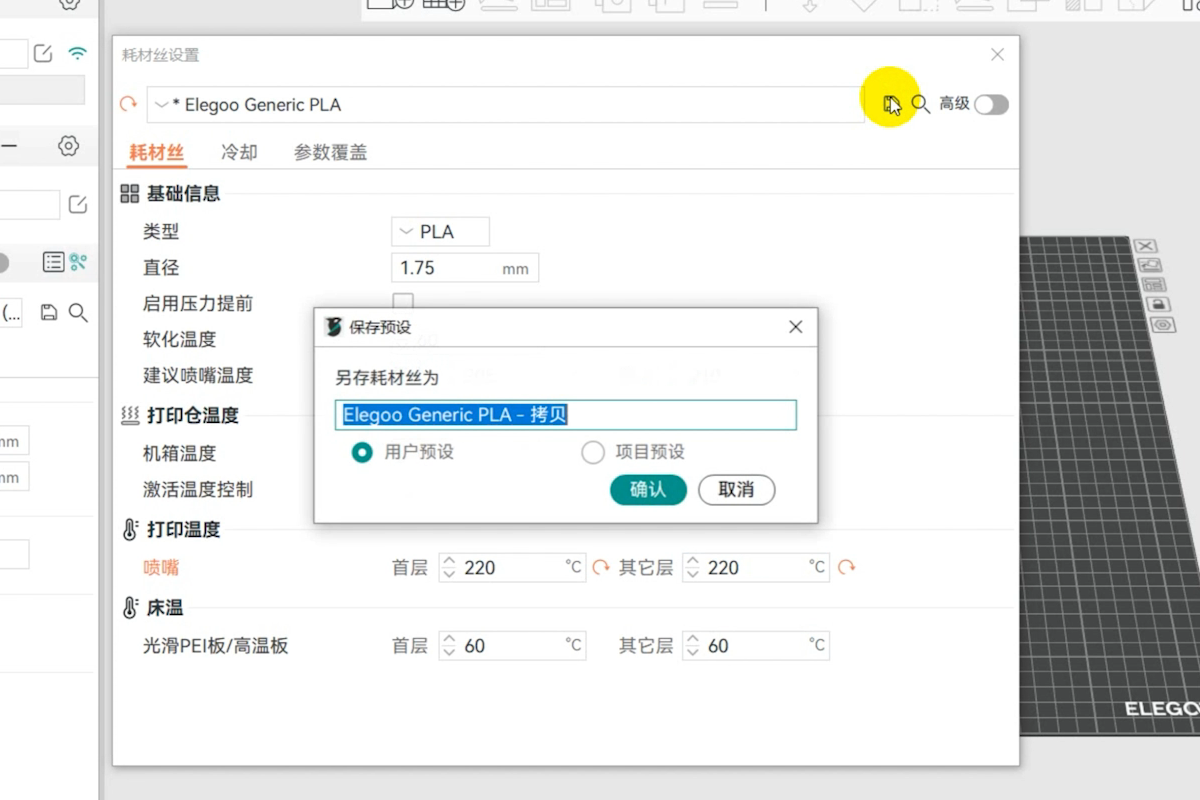
13、
软件的上方是工具栏
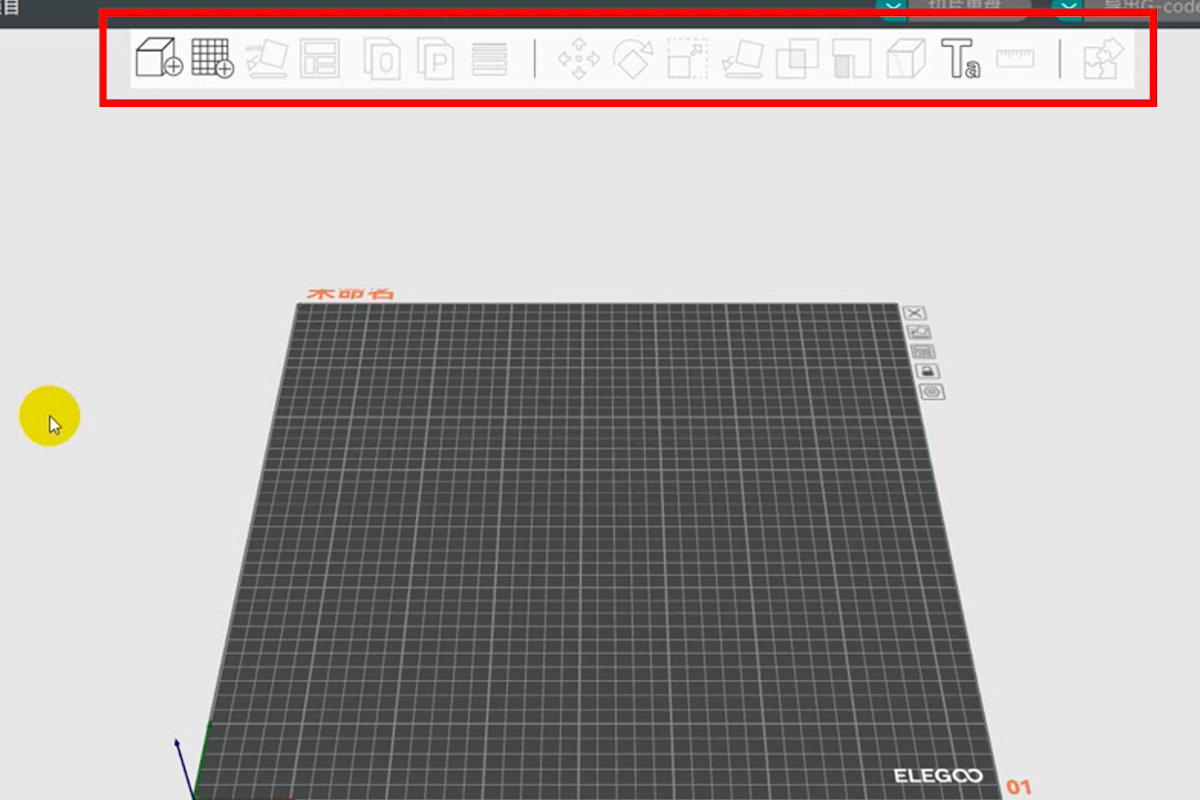
14、
点击“添加”按钮,选择打开一个STL格式模型
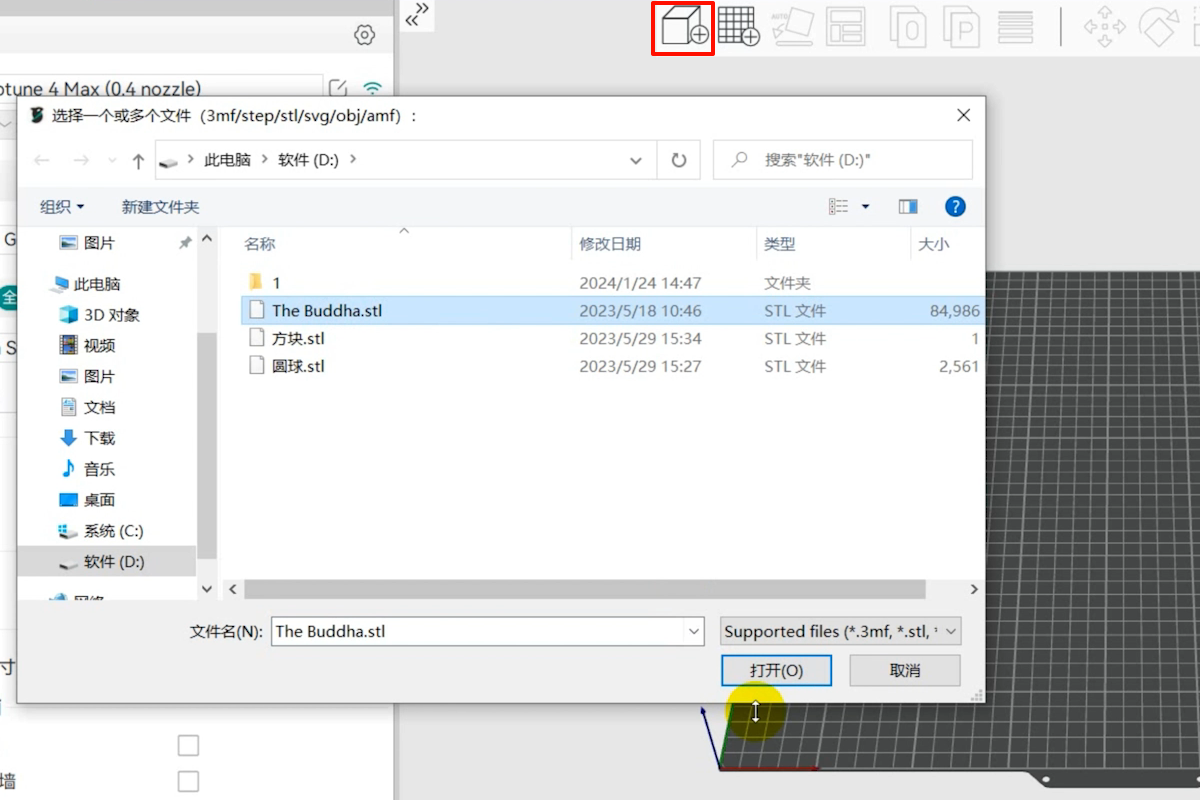
15、
点击“移动”按钮,可以控制模型移动到打印平台的任意位置

16、
点击“旋转”按钮,可以控制模型旋转任意的角度
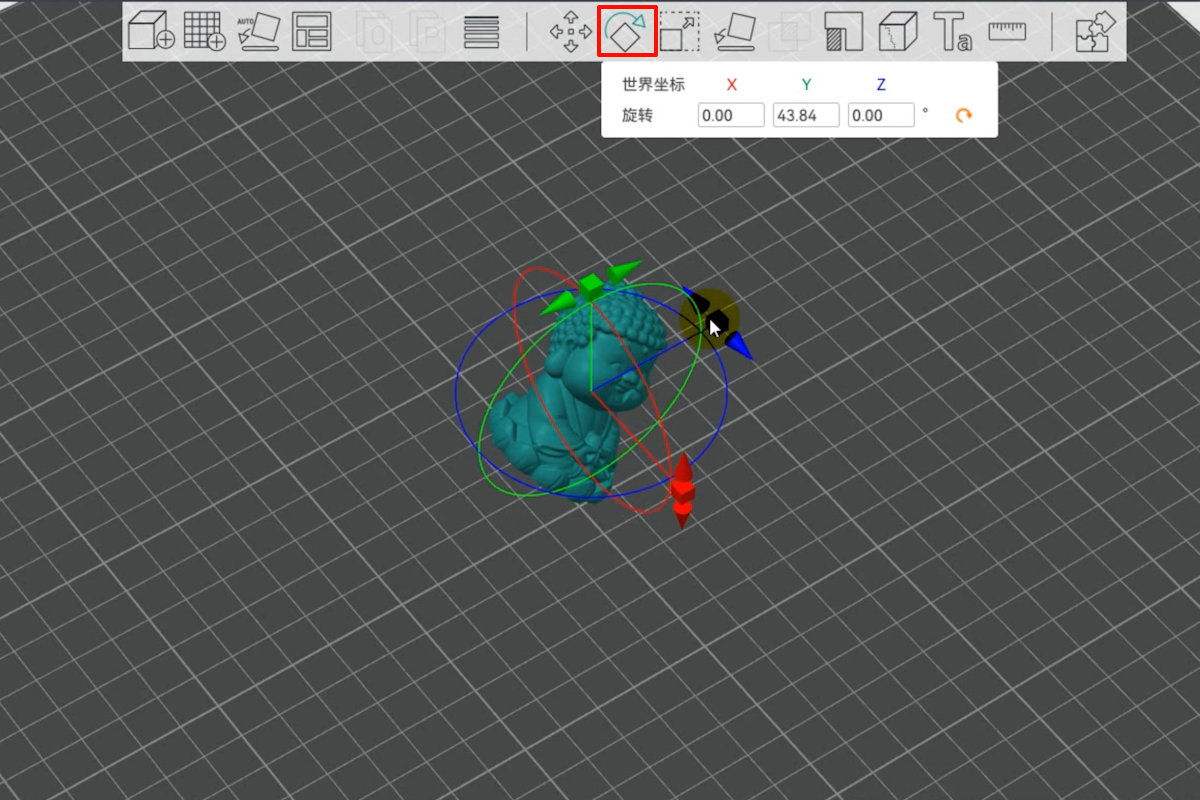
17、
点击“缩放”按钮,可以修改模型尺寸百分比或者尺寸值调节模型大小
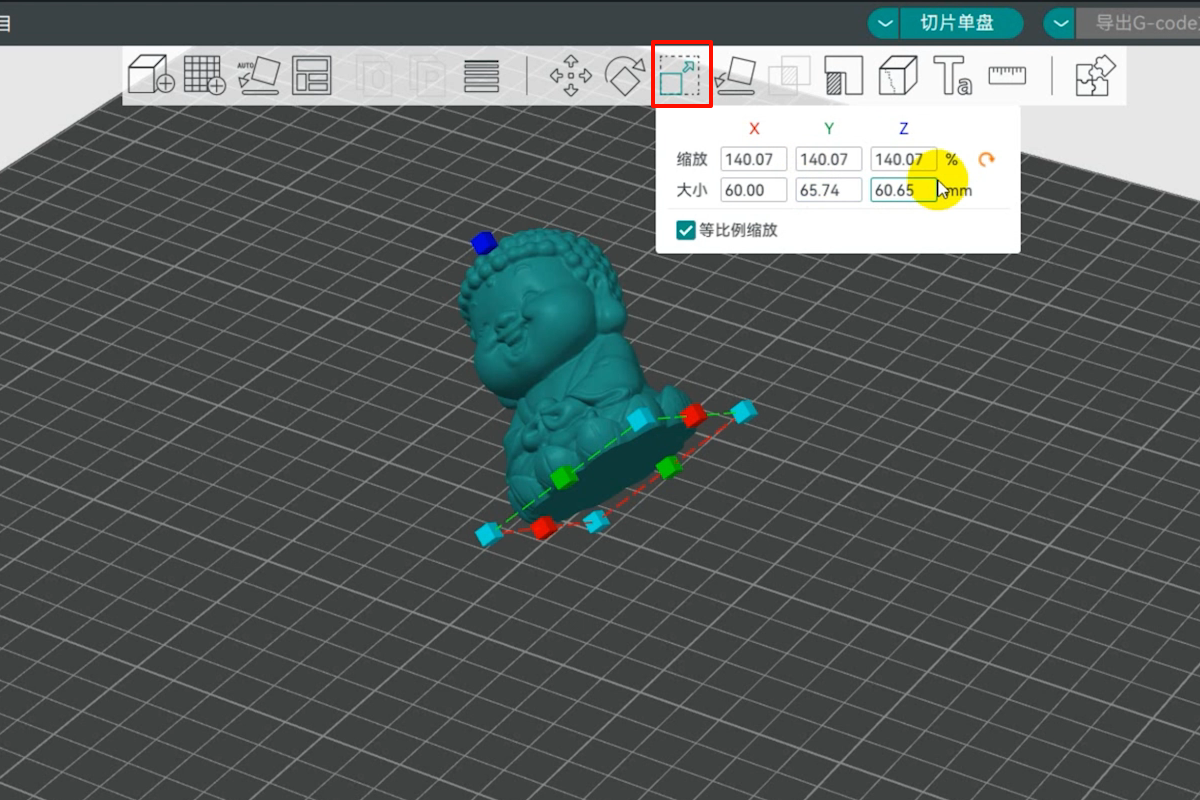
18、
点击“选择底面”按钮,可以指定模型的任意一面为底面,与打印平台贴合

19、
开启参数中的支撑功能后,软件会在切片时,自动在模型悬空位置添加支撑结构
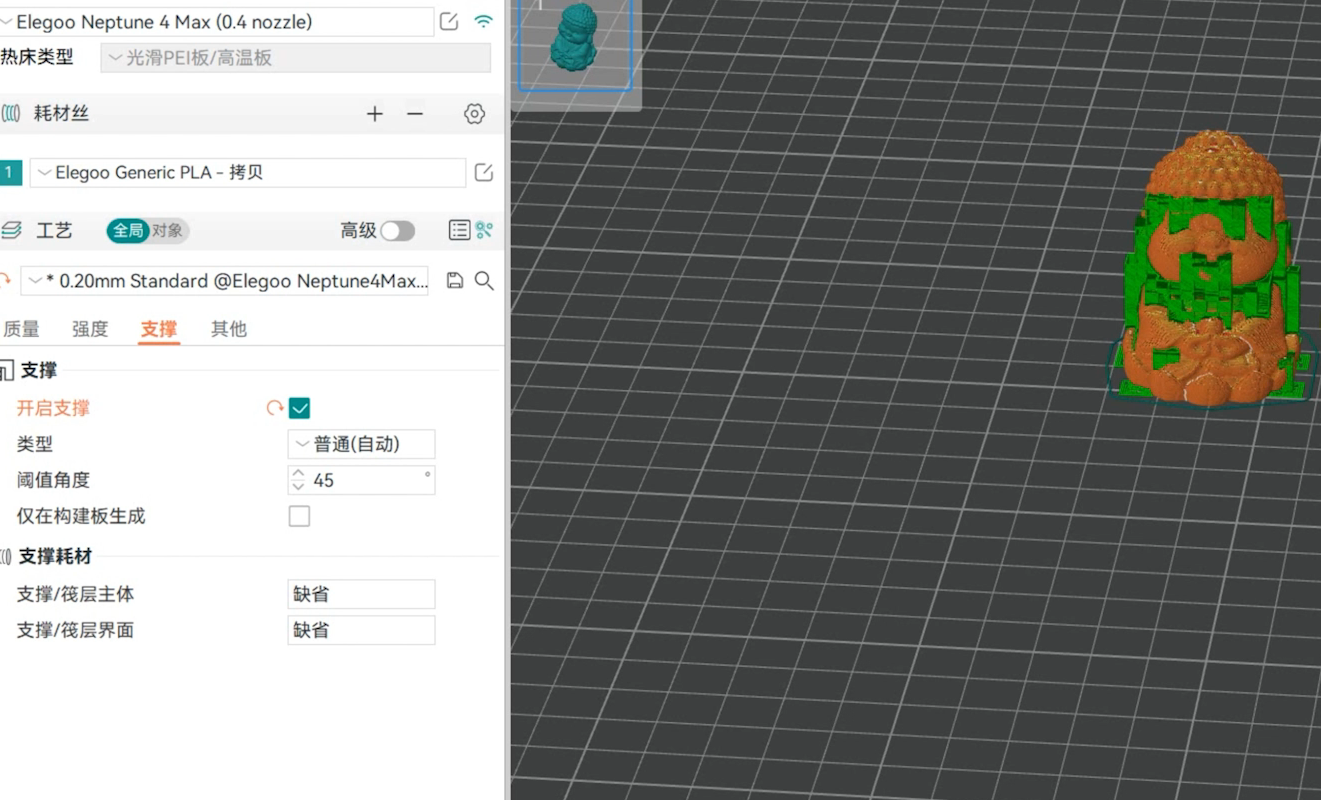
20、
点击软件上方的“切片单盘”,软件将会自动切片完成打印平台中的模型
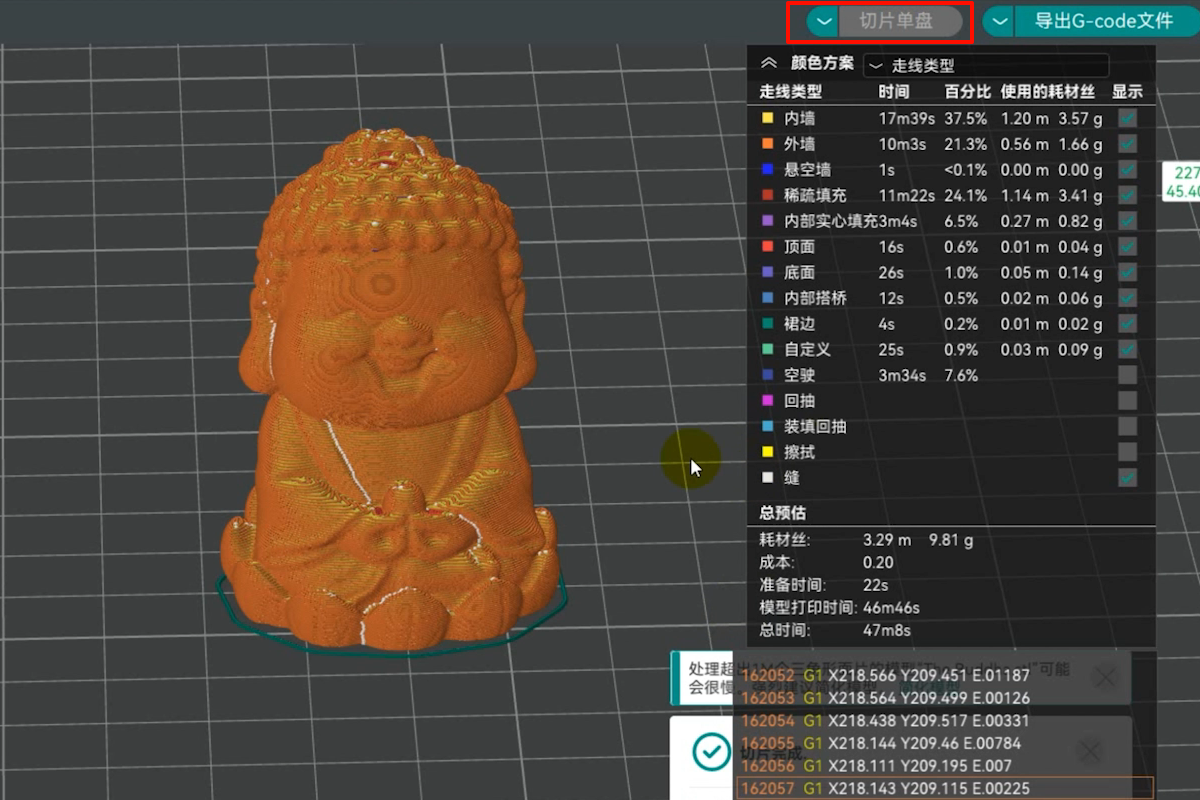
21、
点击“导出G-code文件”,命名并保存切片文件
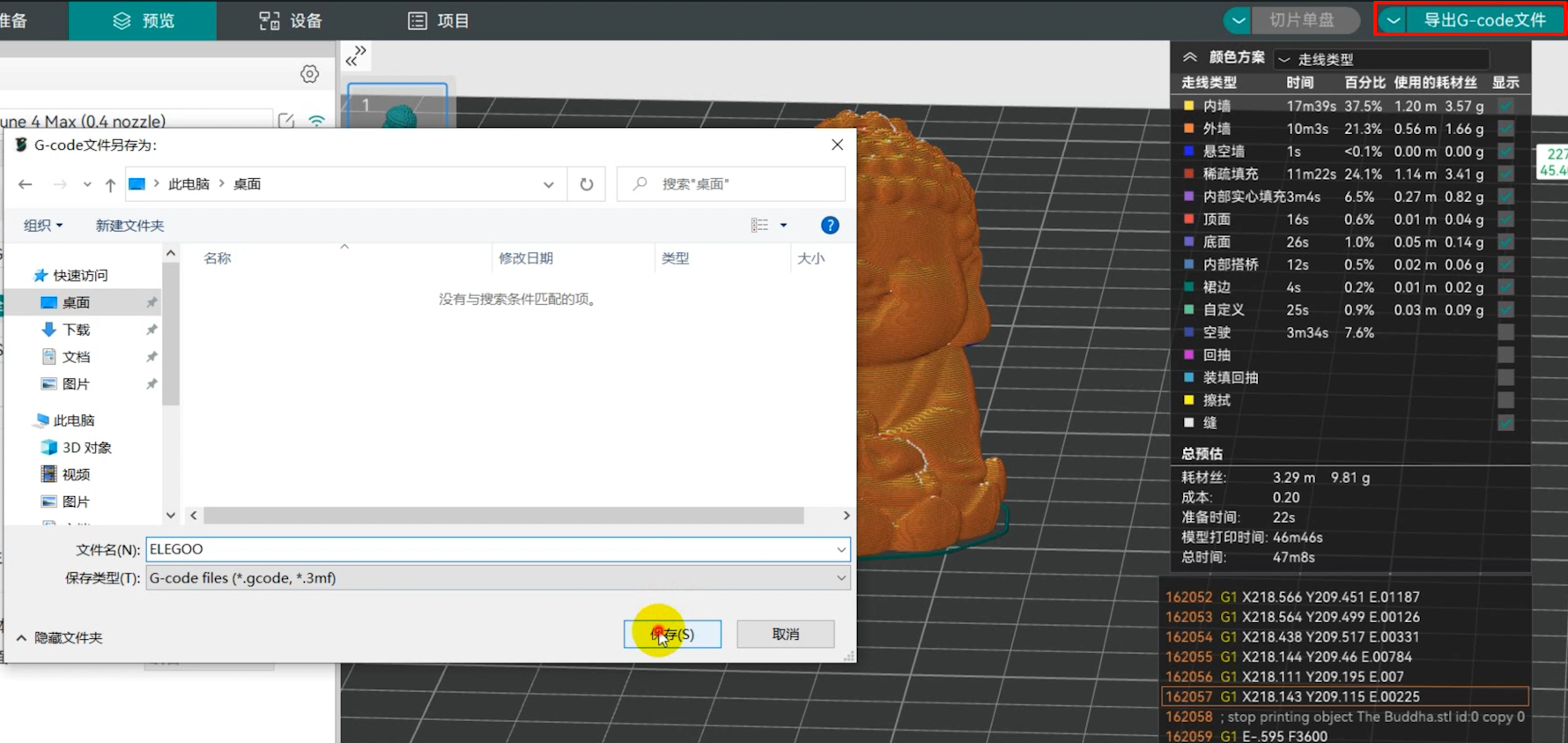
22、
显示导出成功后,就可以将模型保存到U盘进行打印了